Photoshop创意合成手中捧着的沙漠风景图
文章来源于 240PS,感谢作者 昀恒 给我们带来经精彩的文章!设计教程/PS教程/合成教程2018-10-15
效果图是以手掌为媒介,在里面加入了沙漠相关的素材,如沙丘、绿洲、骆驼、仙人掌、飞鹰等,通过融合变成一幅完整的沙漠风光图片,看上去就好像是手中的一样。推荐给思缘的朋友学习,希望大家可以喜欢。
最终效果

1、打开PS软件,按Ctrl + N 新建文件,尺寸为1280 * 700像素,分辨率为72像素/英寸,然后确定。
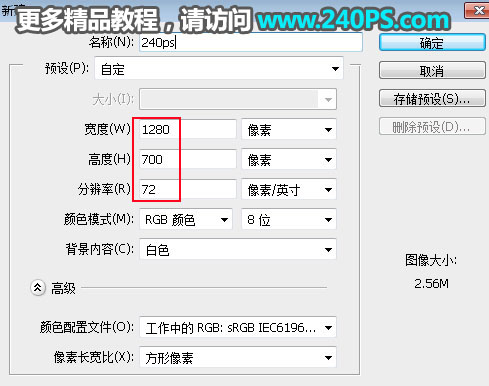
2、选择渐变工具,在属性栏点击渐变设置渐变色,设置为青色至深青色,如下图。
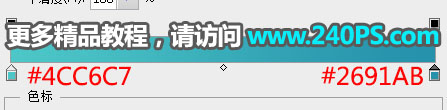
3、在属性栏选择“径向渐变”,把不透明度设置为100%;然后在画布中间位置向边角拉出渐变作为背景。
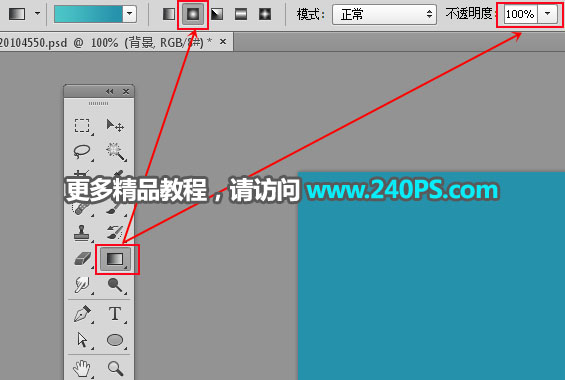

4、把下面的手掌素材保存到本机,然后用PS打开。
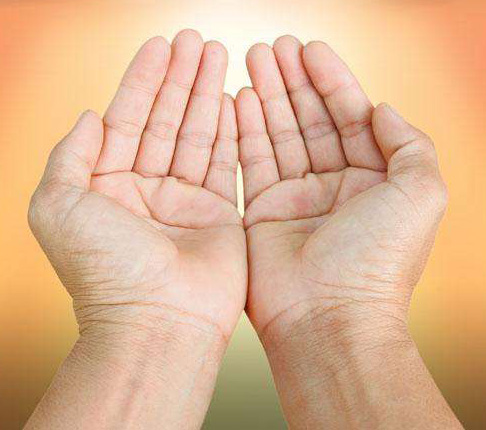
5、在工具箱选择钢笔工具,把手掌抠出来,并复制到新的图层。
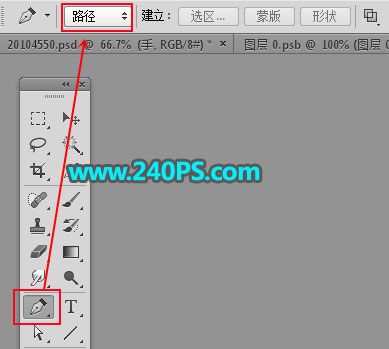

6、选择移动工具,把抠出的手掌拖到新建的文件里面,并调整好位置,过程如下图。


7、新建一个图层,用钢笔工具勾出沙漠的轮廓,按Ctrl + 回车转为选区,用油漆桶工具填充黑色,按Ctrl + D 取消选区。


 情非得已
情非得已
推荐文章
-
 Photoshop合成海边海龟和被掀起的海浪场景2021-03-08
Photoshop合成海边海龟和被掀起的海浪场景2021-03-08
-
 Photoshop创意合成森林中的新娘和鸟笼2021-02-23
Photoshop创意合成森林中的新娘和鸟笼2021-02-23
-
 Photoshop合成森林中马灯下的小动物2020-04-01
Photoshop合成森林中马灯下的小动物2020-04-01
-
 Photoshop合成梦幻仙境场景的精灵仙子2020-03-27
Photoshop合成梦幻仙境场景的精灵仙子2020-03-27
-
 Photoshop合成创意头像长出花朵效果2020-03-26
Photoshop合成创意头像长出花朵效果2020-03-26
-
 Photoshop合成被蝴蝶和星光打散的头像2020-03-26
Photoshop合成被蝴蝶和星光打散的头像2020-03-26
-
 Photoshop合成创意的美女和野兽场景2020-03-20
Photoshop合成创意的美女和野兽场景2020-03-20
-
 Photoshop合成创意的乌龟背着城堡效果图2020-03-20
Photoshop合成创意的乌龟背着城堡效果图2020-03-20
-
 Photoshop合成房间里抚摸恐龙头的小男孩2020-03-20
Photoshop合成房间里抚摸恐龙头的小男孩2020-03-20
-
 Photoshop快速给建筑照片添加傍晚效果2020-03-19
Photoshop快速给建筑照片添加傍晚效果2020-03-19
热门文章
-
 Photoshop创意合成森林中的新娘和鸟笼2021-02-23
Photoshop创意合成森林中的新娘和鸟笼2021-02-23
-
 Photoshop合成魔幻主题的发光山羊2021-03-04
Photoshop合成魔幻主题的发光山羊2021-03-04
-
 Photoshop合成海边海龟和被掀起的海浪场景2021-03-08
Photoshop合成海边海龟和被掀起的海浪场景2021-03-08
-
 Photoshop创意合成苹果身体的易拉罐2021-03-10
Photoshop创意合成苹果身体的易拉罐2021-03-10
-
 Photoshop合成闪电下的超级跑车2021-03-04
Photoshop合成闪电下的超级跑车2021-03-04
-
 Photoshop创意合成在脚底下魔法师2021-03-08
Photoshop创意合成在脚底下魔法师2021-03-08
-
 Photoshop创意合成被热气球带飞的鲸鱼2021-03-16
Photoshop创意合成被热气球带飞的鲸鱼2021-03-16
-
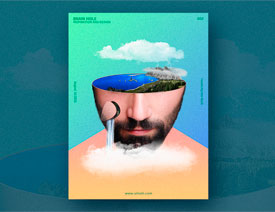 脑洞大开:用PS合成创意的人脑风景图效果
相关文章19592019-08-26
脑洞大开:用PS合成创意的人脑风景图效果
相关文章19592019-08-26
-
 苹果合成:用PS合成风景主题的创意苹果
相关文章17412019-03-23
苹果合成:用PS合成风景主题的创意苹果
相关文章17412019-03-23
-
 鞋子海报:PS制作沙漠主题的男鞋海报
相关文章18652019-01-20
鞋子海报:PS制作沙漠主题的男鞋海报
相关文章18652019-01-20
-
 Photoshop创意合成杯子中茶园风景图
相关文章9452018-09-17
Photoshop创意合成杯子中茶园风景图
相关文章9452018-09-17
-
 Photoshop合成唯美的宇宙星空风景图
相关文章11922018-01-18
Photoshop合成唯美的宇宙星空风景图
相关文章11922018-01-18
-
 Photoshop合成动物和风景二次曝光效果
相关文章11532018-01-18
Photoshop合成动物和风景二次曝光效果
相关文章11532018-01-18
-
 Photoshop创意合成鞋盒中的沙漠景象
相关文章6212017-12-20
Photoshop创意合成鞋盒中的沙漠景象
相关文章6212017-12-20
-
 Photoshop制作创意的人像和风景二次曝光效果
相关文章24692017-06-29
Photoshop制作创意的人像和风景二次曝光效果
相关文章24692017-06-29
